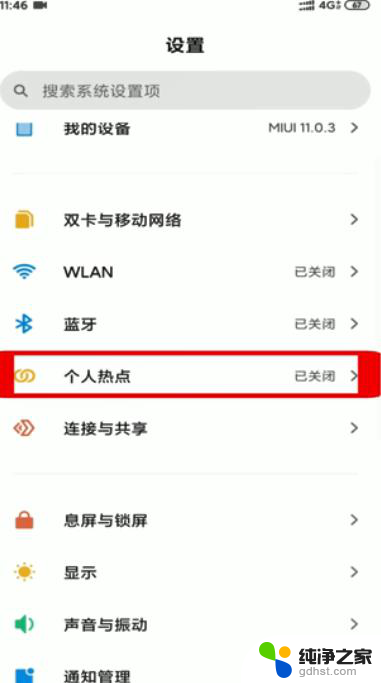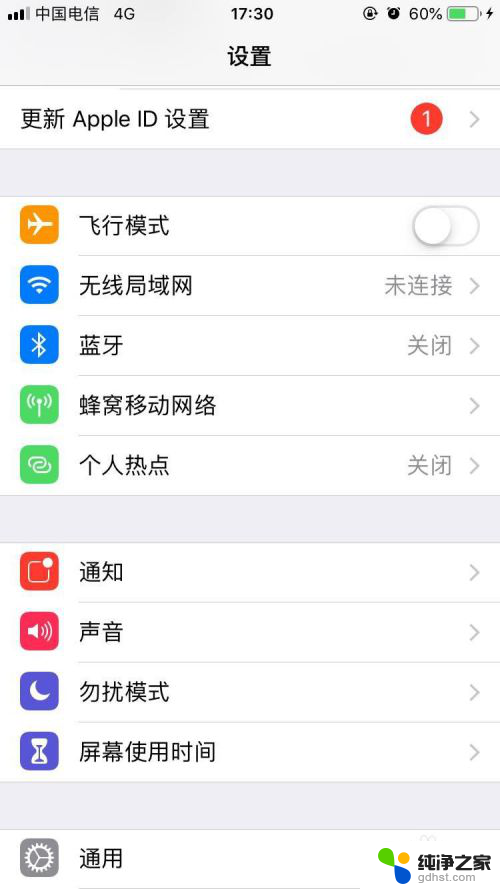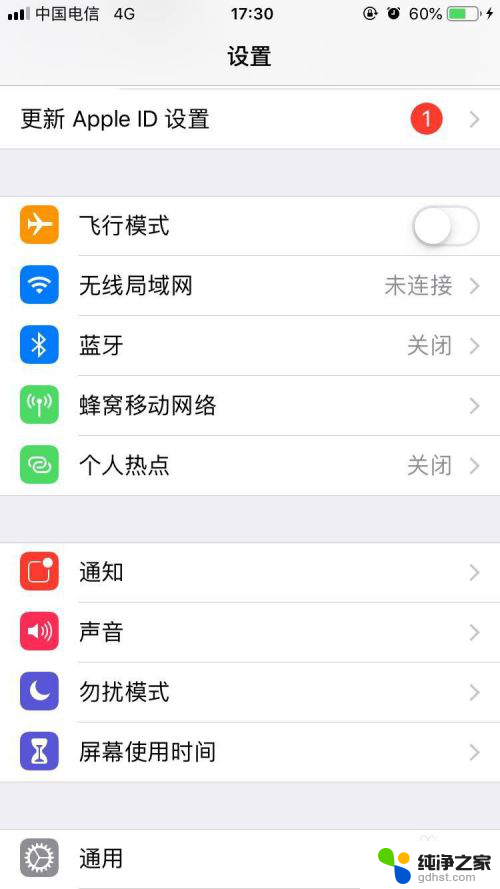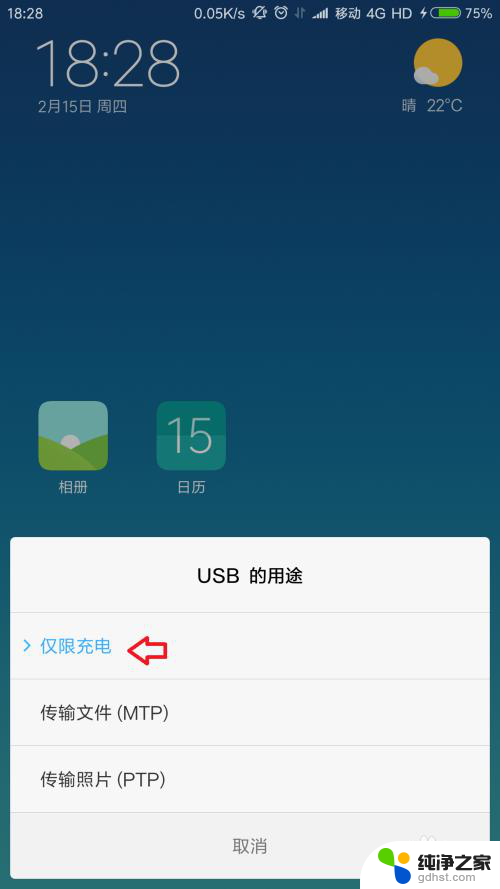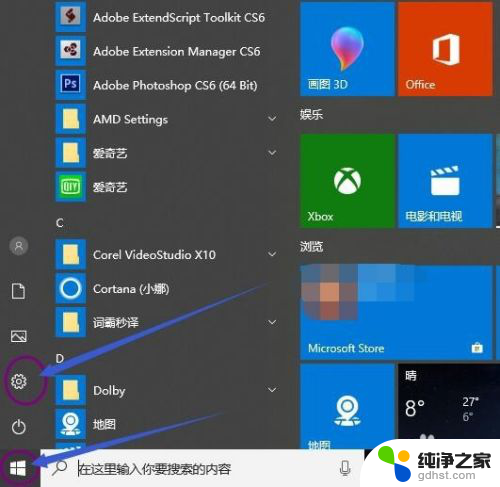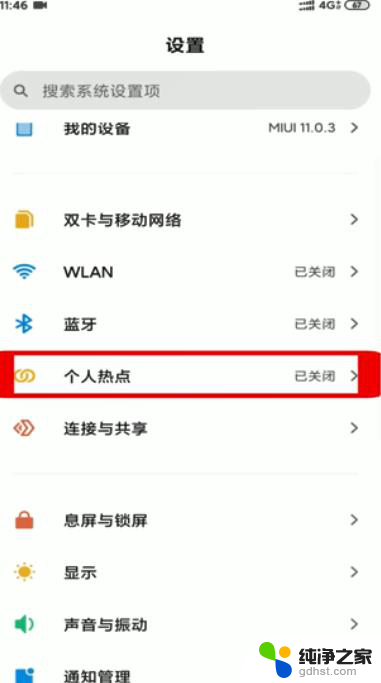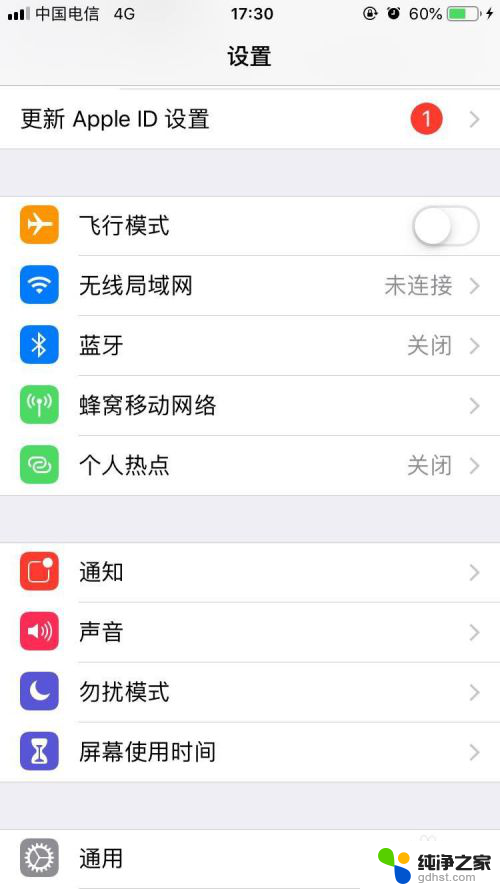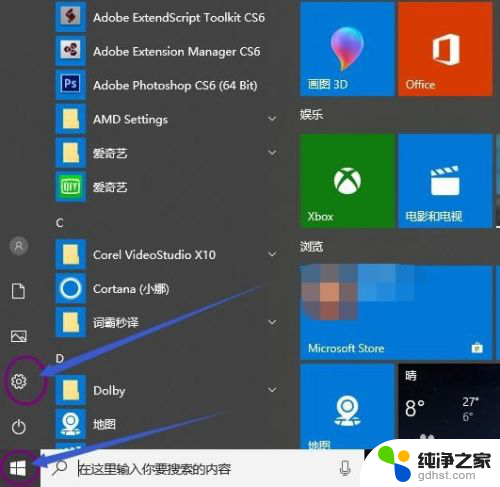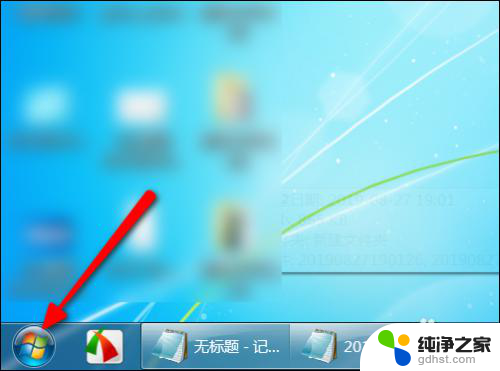usb手机共享网络给电脑
usb手机共享网络给电脑,现今随着移动互联网的普及和发展,人们对于网络的需求也越来越高,在某些情况下,我们可能会遇到没有Wi-Fi的环境,但又急需使用电脑上网的情况。这时我们可以利用手机的USB共享网络功能,将手机的网络信号传输给电脑,实现上网的需求。通过简单的设置和连接,我们可以便捷地将手机的移动数据转化为电脑的网络连接,为我们提供网络服务。接下来我们将详细介绍如何使用手机的USB共享网络给电脑上网。
步骤如下:
1.第一步,准备需要共享网络的手机,USB数据线,电脑。
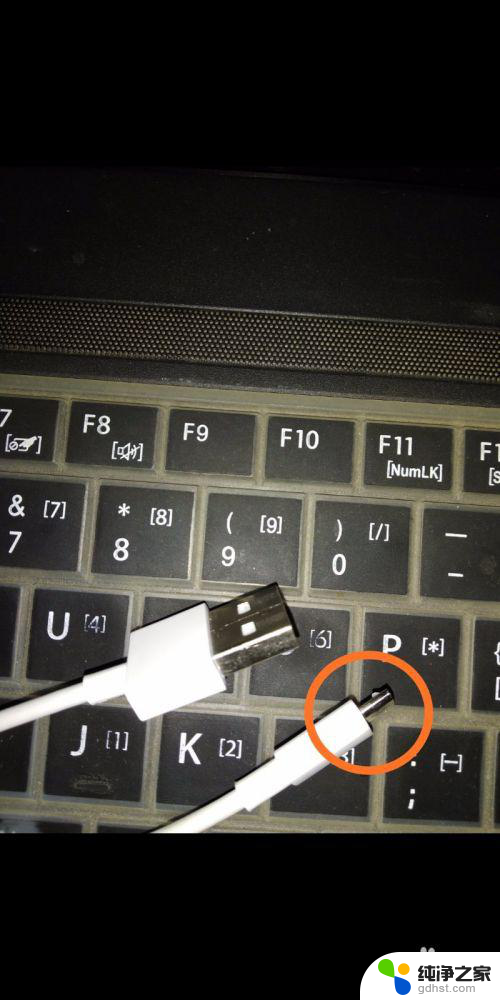
2.第二步,用数据线一头连接手机,另一头连接电脑。下面开始准备联网共享啦!
在手机里打开设置,找到如下选项‘更多连接方式’并打开。
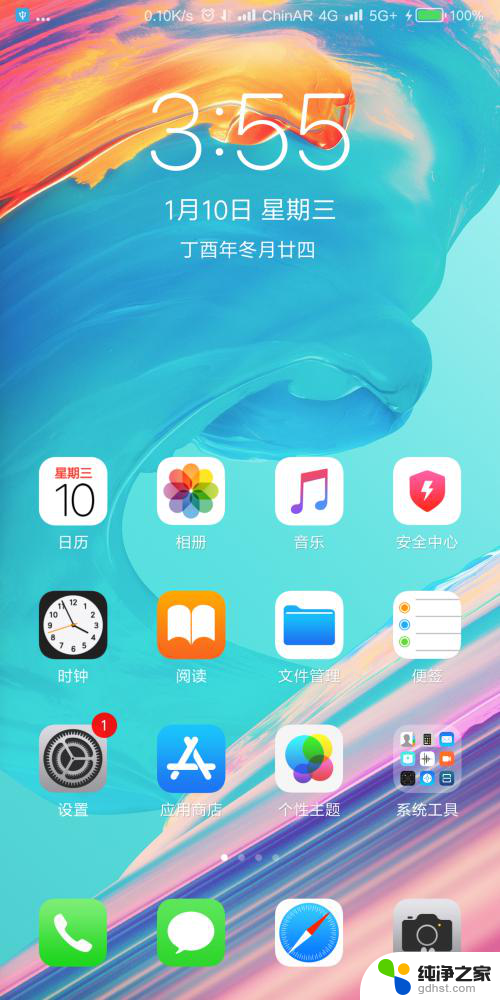
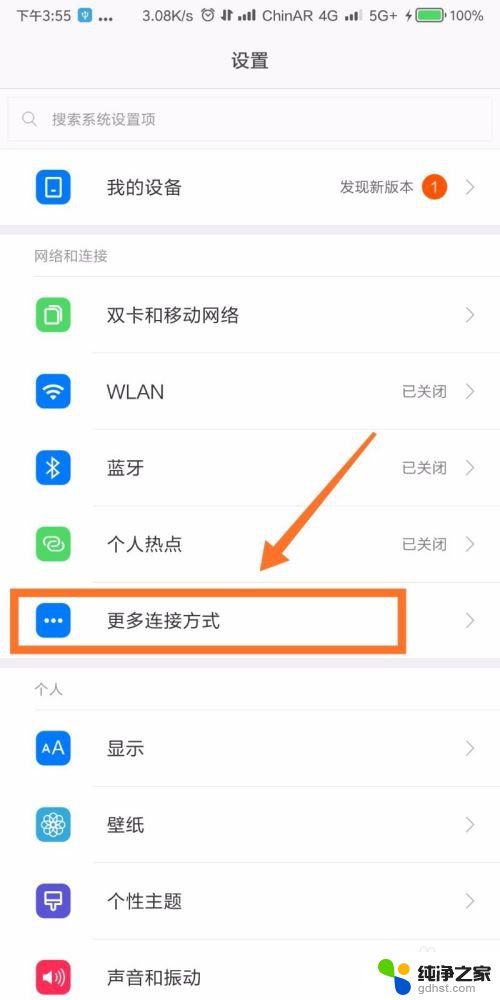
3.第三步,打开就看到了‘USB网络共享’。就是利用这个功能,可以将手机的网络共享给电脑使用啦!
打开按钮,就能够共享手机的网络咯。
想要关闭共享网络,直接拔出数据线或者关闭 USB网络共享的功能就可以啦!
(如下图,绿色按钮为打开。灰色按钮为关闭。)
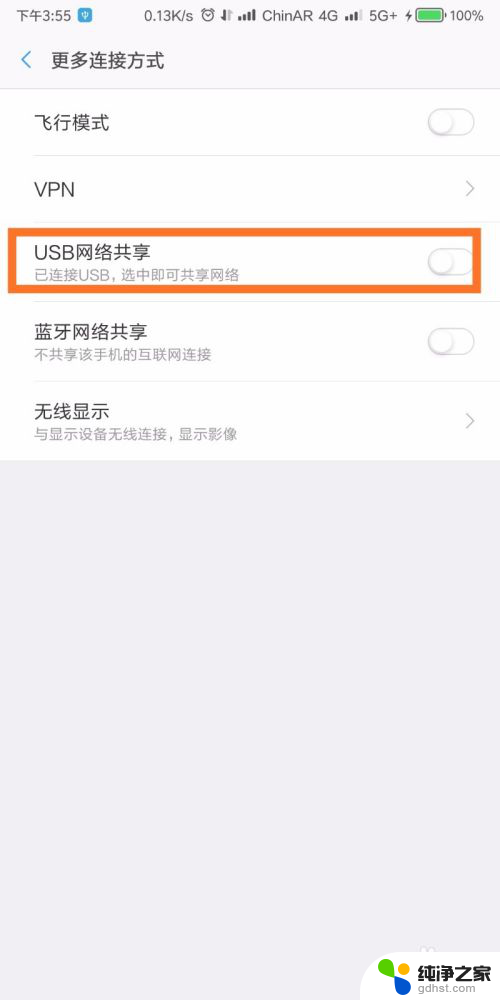
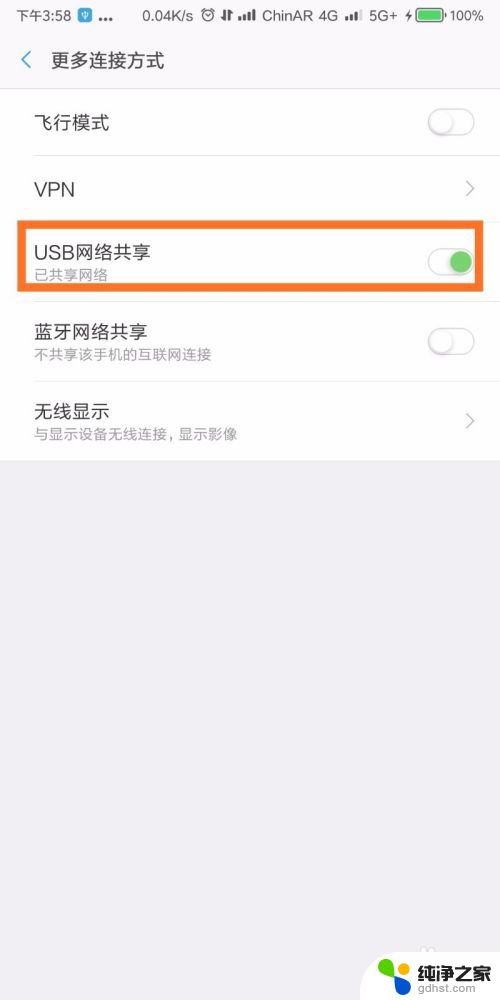
4.最后,看一下电脑联网图标的对比。就能够知道是否连接成功啦!(第一张图为未联网,第二张图为联网成功)
喜欢小编,麻烦多多投票收藏支持小编,谢谢!
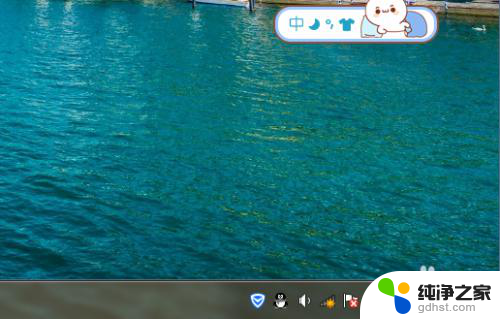

以上是有关将手机共享网络给电脑的全部内容,如果您遇到相同情况,您可以按照以上方法解决。